Discord est un client social populaire qui permet aux utilisateurs de rejoindre d’innombrables serveurs où ils peuvent discuter, envoyer des SMS et envoyer des fichiers multimédias.
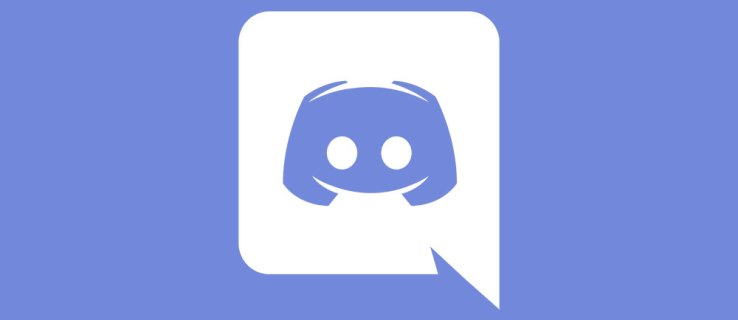
Comme il s’agit principalement d’une plate-forme de jeu, ce n’était qu’une question de temps avant que Discord ne publie sa propre fonctionnalité de diffusion en direct. Cette application populaire a récemment publié une version bêta de la fonctionnalité « Go Live », permettant aux utilisateurs de diffuser leurs sessions de jeu à des amis sur le même canal.
Cet article vous guidera à travers la fonctionnalité « Go Live » et vous expliquera tout ce que vous devez savoir.
Table des matières
Mise en ligne sur Discord
Si vous souhaitez diffuser votre session de jeu sur Discord, vous devez être membre du canal vocal d’un serveur. De plus, le jeu que vous avez l’intention de diffuser doit figurer dans la base de données de Discord. Étant donné que Discord dispose d’un mécanisme de détection de jeu intégré, il devrait reconnaître automatiquement le jeu lorsque vous le lancez.
Voici comment vous pouvez aller en direct sur Discord :
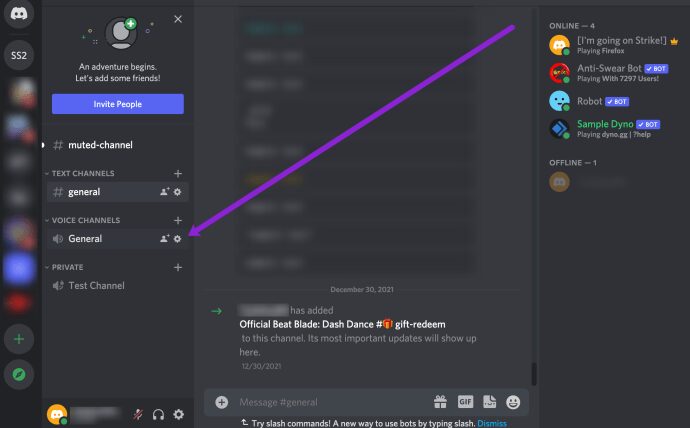
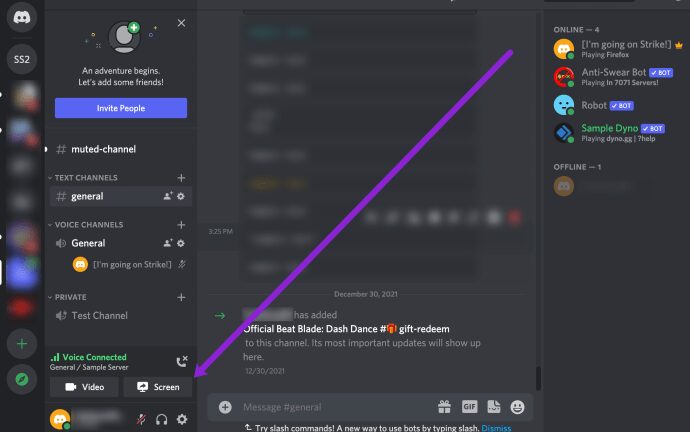
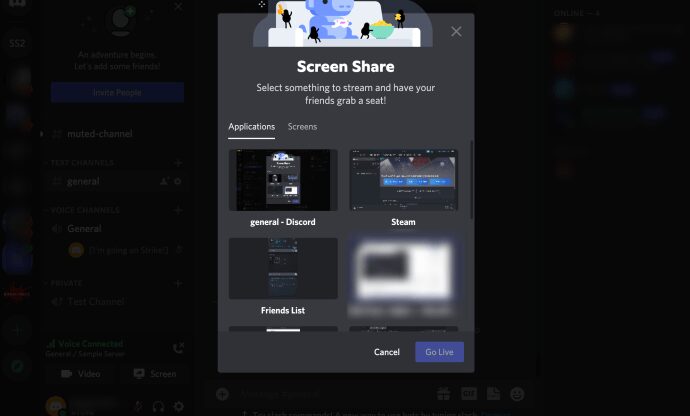
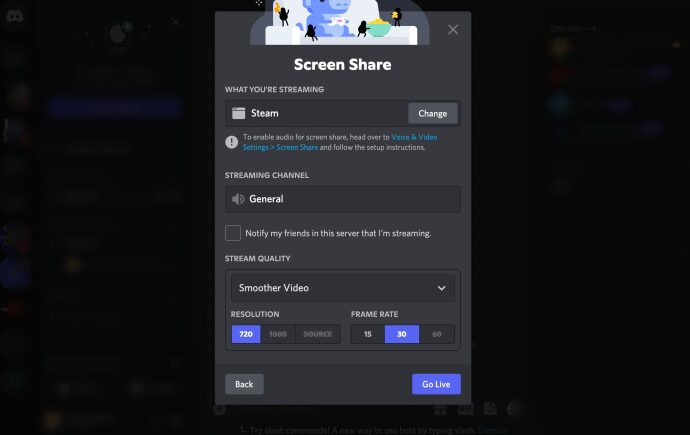
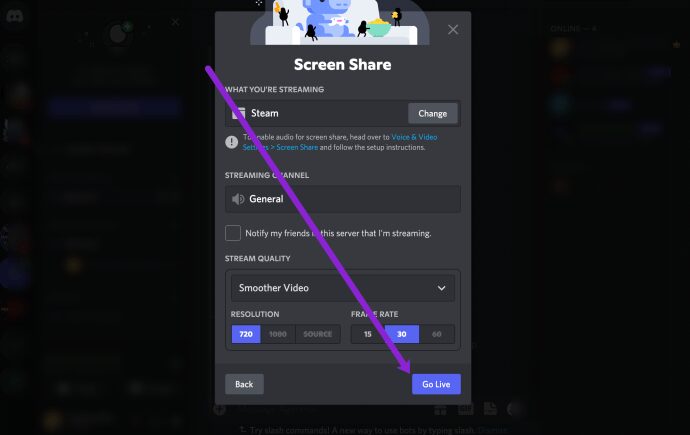
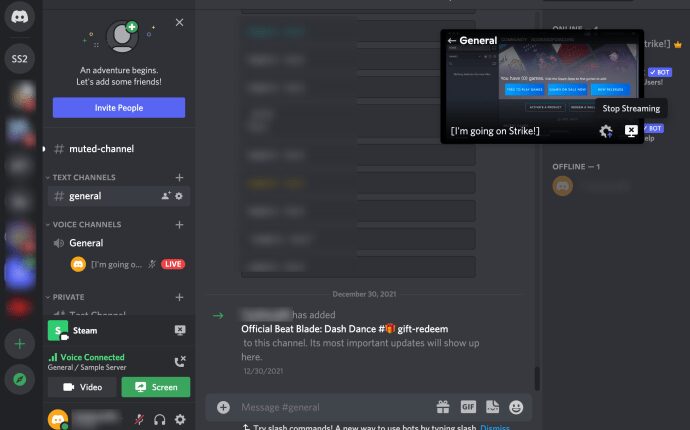
Si vous choisissez de passer en direct avec la caméra de votre ordinateur plutôt que de diffuser une application ou un jeu, vous verrez une invite pour autoriser toutes les autorisations, puis Go Live.
Vous pouvez passer votre souris sur la petite fenêtre et ajuster certains paramètres de diffusion, tels que la résolution et la fréquence d’images. Les utilisateurs réguliers ne peuvent diffuser que jusqu’à 720p/30fps. Cependant, ceux qui sont abonnés à l’abonnement Nitro Classic peuvent diffuser en 1080p/60fps. De plus, si vous êtes abonné à Nitro, vous pouvez configurer une résolution jusqu’à 4k/60fps.
En fin de compte, vous pouvez également inviter d’autres personnes à rejoindre votre canal vocal et à regarder votre session de streaming. Vous verrez une petite icône « Inviter » en bas à gauche de la fenêtre PiP où vous pouvez envoyer des invitations directes. Il existe également une option pour publier le lien d’invitation sur un certain canal.
Que faire si Discord ne reconnaît pas le jeu ?
Si le jeu n’apparaît pas automatiquement, vous pouvez essayer de l’ajouter manuellement. Voici comment ajouter votre jeu ou votre application :
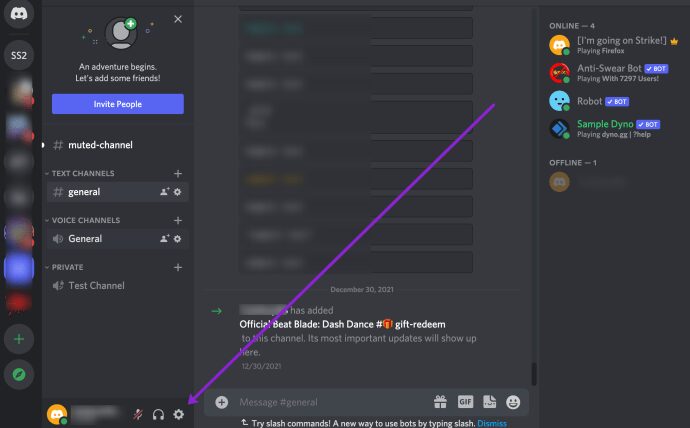
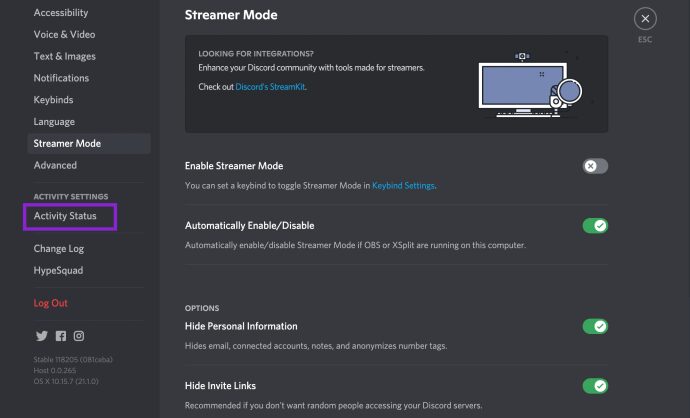
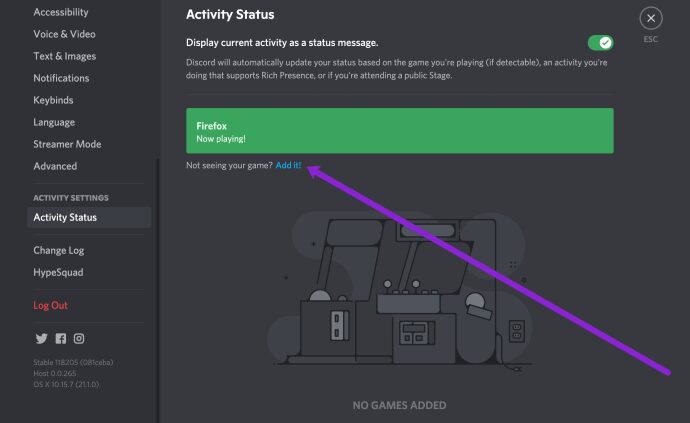
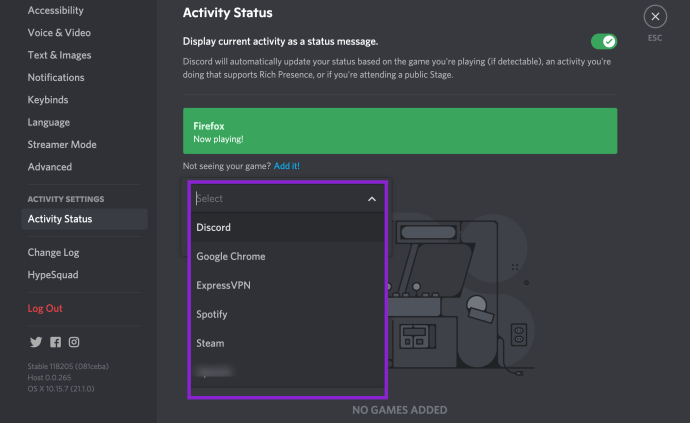
Maintenant, vous pouvez revenir à vos paramètres de diffusion en direct et sélectionner votre jeu.
Une fois que vous avez ajouté le jeu, Discord devrait le reconnaître à chaque fois que vous le lancez. Cependant, s’il ne parvient toujours pas à reconnaître le jeu, vous ne pourrez pas le diffuser.
Qui peut passer en direct ?
Tous les amis que vous invitez sur la chaîne Discord peuvent suivre les étapes ci-dessus et diffuser en direct leurs sessions de jeu. Si vous êtes propriétaire d’un serveur et que vous souhaitez gérer qui peut/ne peut pas être mis en ligne, vous pouvez le faire en ajustant les autorisations.
Voici comment modérer qui peut passer en direct sur votre serveur :
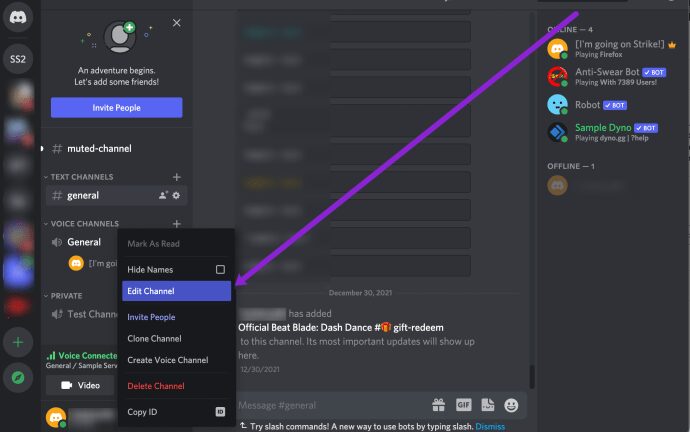
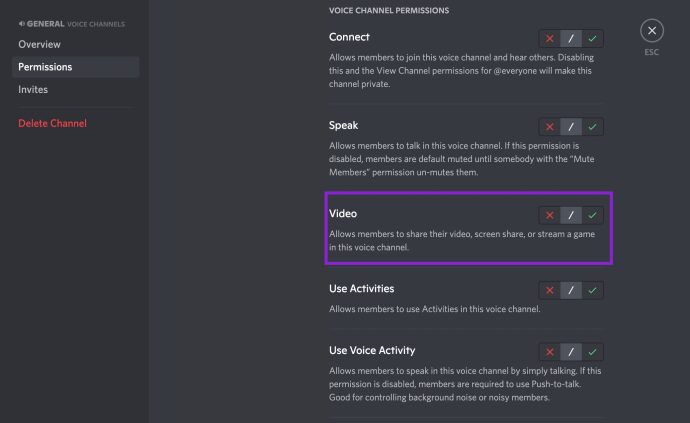
Profiter de cette fonctionnalité signifie que seuls ceux que vous autorisez à être mis en ligne sur votre serveur peuvent le faire.
Comment regarder le stream d’amis ?
Si vous souhaitez rejoindre le flux d’un autre utilisateur, vous devez faire partie du même canal vocal. Une fois que l’utilisateur commence à diffuser, vous verrez la notification « en direct » à côté de l’icône de l’utilisateur dans la liste des chaînes.
Il existe deux façons de rejoindre le flux – vous pouvez cliquer une fois sur le profil de l’utilisateur, puis sélectionner « Regarder le flux » sur l’écran qui apparaît à droite. L’autre méthode consiste à double-cliquer sur le nom de l’utilisateur et la fenêtre de diffusion en continu apparaîtra automatiquement.
Lorsque vous rejoignez le canal vocal en streaming, vous pouvez double-cliquer sur la fenêtre de streaming pour accéder au plein écran. De plus, vous pouvez gérer le volume du flux et vous pouvez faire glisser la petite fenêtre de flux et la redimensionner en fonction de vos préférences.
Ajouter une superposition à votre diffusion en direct
Le widget Discord Overlay vous permet d’utiliser la plupart des fonctionnalités de l’application pendant que vous jouez au jeu en plein écran. Grâce à l’intégration des fonctionnalités Overlay et Go Live, vous pouvez facilement démarrer votre stream sans quitter le mode plein écran du jeu.
Tous les paramètres de diffusion apparaîtront sur l’outil Superposition au démarrage de la diffusion. Vous pouvez l’utiliser pour vérifier qui regarde, gérer les paramètres, inviter d’autres utilisateurs et mettre fin à la session de streaming.
Pour vérifier si quelqu’un regarde, recherchez la petite icône de globe oculaire à côté de la barre d’état de l’utilisateur.
Pouvez-vous diffuser ou regarder depuis un téléphone mobile ?
Malheureusement, la fonctionnalité Go Live n’est toujours pas disponible pour les téléphones mobiles. Vous ne pouvez passer en direct qu’à partir de l’application Windows Desktop. Si vous souhaitez regarder un flux, vous pouvez le faire depuis le navigateur et le client de bureau.
Selon le site Web officiel de Discord, le visionnage d’applications mobiles sera bientôt disponible, mais rien n’indique si le streaming deviendra également possible à partir des appareils intelligents.
Go Live : Amélioration constante
La fonctionnalité Go-Live étant encore relativement récente, vous pouvez vous attendre à des changements majeurs dans les mois à venir.
Actuellement, vous ne pouvez inviter que dix autres personnes à regarder votre flux, il s’agit donc encore d’une expérience privée. Il reste encore un long chemin à parcourir avant d’atteindre les proportions de Twitch-esque. D’autre part, c’est un excellent moyen de passer du temps avec vos amis tout en jouant à vos titres de jeu préférés.
Questions fréquemment posées
Discord est un endroit idéal pour se connecter avec les autres. Vous pouvez l’utiliser pour jouer, vous amuser, parler de vos intérêts et même montrer vos compétences. Si vous avez d’autres questions sur les fonctionnalités Live de Discord, continuez à lire.
J’ai des problèmes pour passer en direct ; qui puis-je contacter pour obtenir de l’aide ?
Supposons que vous ayez des problèmes audio ou de streaming qui ne sont pas résolus avec un dépannage de base (c’est-à-dire, redémarrer Discord, vérifier vos paramètres et autorisations ou vérifier votre connexion). Dans ce cas, vous pouvez visiter le site Web d’assistance de Discord pour obtenir une aide supplémentaire.
Visitez le site Web et remplissez le formulaire pour obtenir plus d’aide. Si vous obtenez un code d’erreur, assurez-vous d’en prendre une capture d’écran pour un service plus rapide.
Quels jeux diffuseriez-vous à vos amis sur Discord ? Pourquoi? Partagez vos jeux en streaming préférés dans la section des commentaires ci-dessous.

